Primjena tema ljuske izvrstan je način za obnavljanje radne površine. Među zajednicom možete odabrati nekoliko besplatnih bombona za oči. Teme kako bi vaša Fedora izgledala poput MacOS-a ili Windows-a ili nečega što nikad prije nije viđeno, sve su besplatne!
Danas ćemo pogledati način primjene tema na vašoj Fedora radnoj stanici. Fedora koristi radno okruženje GNOME, koje samo po sebi ima značajnu podršku zajednice. Stoga možete pronaći neke super teme za radnu površinu.
Instaliranje tema na Fedora radnoj stanici
Ovaj je vodič testiran da radi u Fedori 28. Bez problema bi trebao raditi u nižoj verziji do Fedore 25. GNOME teme mogu se široko klasificirati u dvije kategorije, uključujući GTK teme i Shell teme. Pogledajmo brzo svakog od njih.
1. GTK teme
GTK tema nudi widgete (izbornike, gumbe, traku za pomicanje itd.) i raspored programa. GTK + 3 je od danas najnovija verzija dostupna iz GNOME okruženja. Fedora 28 koristi GTK + 3, tako da za kompatibilnost tema trebate preuzeti GTK3 teme. Možete preuzeti svoje omiljene teme sa stotina na službenom web mjestu.
Preuzmite GTK + 3 teme
2. GNOME Shell teme
Tema GNOME Shell pruža cjelokupni izgled radne površine, kao što je gornja ploča, izbornik, izgled prebacivača zadataka itd., i ostali efekti animacije. Možete preuzeti svoju omiljenu temu Shell sa službene web stranice.
Preuzmite GNOME Shell teme
Ove dvije teme trebale bi vam pomoći u velikoj prilagodbi vašeg Fedora izgleda. Neki vam programeri olakšavaju spajanjem teme GTK3 i tema ljuske, pa pripazite na njihov dosljedan izgled.
Instaliranje GNOME alata za podešavanje i omogućavanje proširenja ljuske
Da biste instalirali temu, prvo morate instalirati GNOME Tweaks Tool.
Pokrenite terminal i unesite jednu po jednu sljedeće naredbe i pritisnite enter.
sudo dnf instalirati gnome-tweak-tool
sudo dnf instaliraj chrome-gnome-shell
Instaliranje GNOME proširenja
Pokrenite preglednik Firefox ili Chrome / Chromium i idite na https: // extensions.gnome.org /
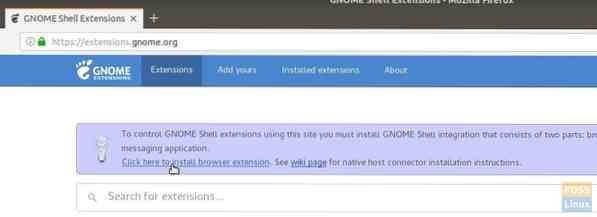
Kliknite vezu "Kliknite ovdje da biste instalirali proširenja preglednika" i dodajte Dodatak.
Potražite 'korisničke teme' i kliknite prvi rezultat 'Korisničke teme od fmueliner.'Omogućite ga UKLJUČENO pomicanjem klizača.


GNOME Shell integracija je sada završena. Sada možete instalirati teme.
Aktiviranje GTK i Shell tema
U svrhu ilustracije preuzeo sam Mrav tema koja dolazi prepuna GTK3, kao i Shell teme. Tema mrava ravna je tema nadahnuta macOS-om, a dolazi i u tamnom okusu. Ako vam je i to najdraže, kopiju možete preuzeti na donjoj poveznici.
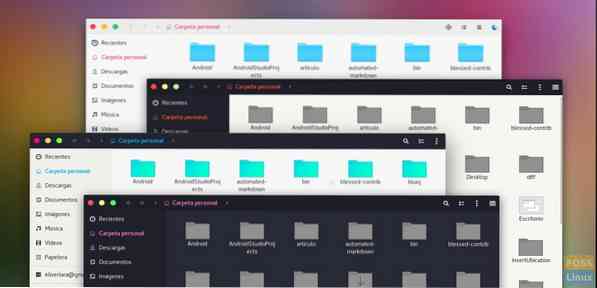
Preuzmite temu mrava
Otvorite File Explorer i stvorite novu mapu s imenom .teme u direktoriju "Početna". Mapa je prema zadanim postavkama nevidljiva. Morate omogućiti 'Prikaži skrivene datoteke' da biste je vidjeli.

Kopirajte i zalijepite preuzetu datoteku i izdvojite sadržaj. Sadržaj bi trebao biti na jednoj razini.
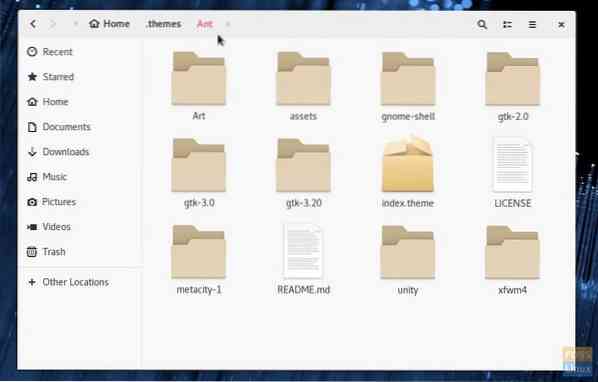
Pokrenite aplikaciju 'Tweaks' iz "Aktivnosti."
Na kartici "Izgled" odaberite "Ant" u "Applications" i odjeljku "Shell". Kliknite U redu.
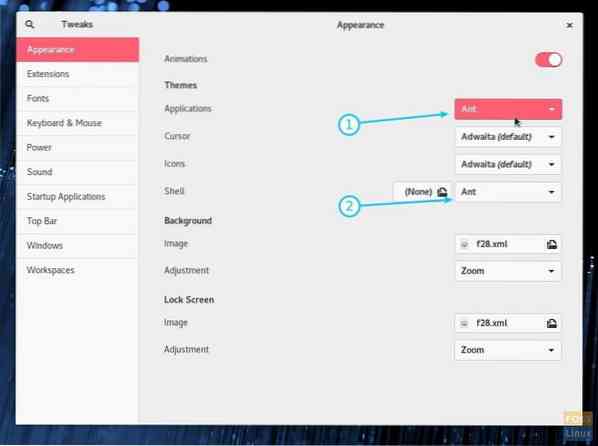 Aktivirajte temu
Aktivirajte temu
Trebali biste odmah vidjeti nove postavke blistave teme koje stupaju na snagu. Predlažem da se odjavite i ponovo prijavite kako bi se dogodila potpuna integracija ljuske. Uživati!

 Phenquestions
Phenquestions



